Instagram(インスタ)を使っていて、機種変更した後の引き継ぎのやり方がわからないと困りますよね。
機種変更や携帯電話会社を変更した場合も、Instagram(インスタ)のアカウントや履歴などを引き継いで利用することができます。
今回は、Instagram(インスタ)の機種変更した際のアカウント引き継ぎのやり方と注意事項について紹介します。
なお、本記事の内容はiPhone、AndroidどちらのInstagram(インスタ)アプリにも共通しています。
Instagram(インスタ)を機種変更で引き継ぎするには
Instagram(インスタ)を機種変更で引き継ぎする手順は以下のとおりです。
旧端末での機種変更の準備
旧端末での機種変更の準備として次のように行ってください。
まずはInstagram(インスタ)のアプリを起動させてください。
Instagram(インスタ)のアプリを起動させたらホーム画面にいきましょう。
次にホーム画面の右下にあるアイコンを押してください。
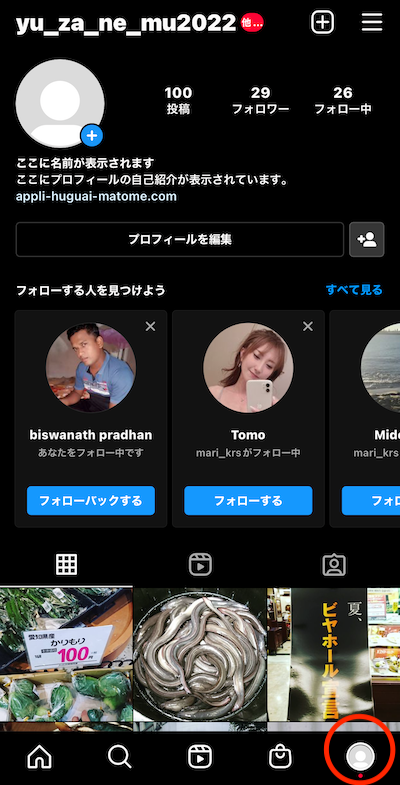
Instagramのメニュー画面
すると、メニューが表示されますので、その中にある「プロフィールを編集」をタップしてください。
タップしたら、現在ログインしているユーザーネームが表示されますので控えておきましょう。
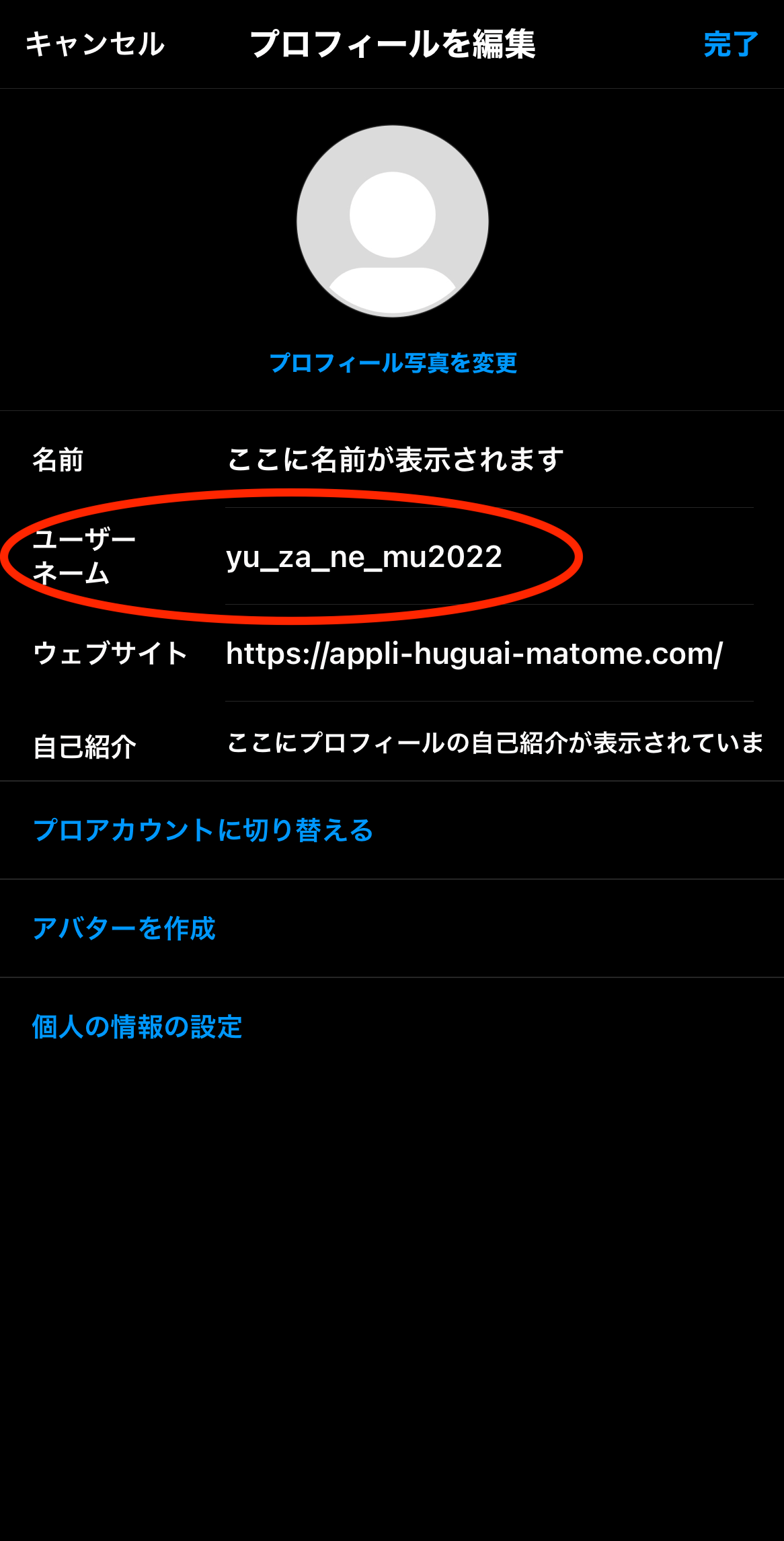
新端末でのログインにはユーザーネーム、メールアドレス、電話番号のいずれかが必要
これで旧端末での引き継ぎの準備は完了となります。
後は注意事項を守りながら新端末引き継ぎするだけとなります。
ログインアカウント(IDやメールアドレス)とパスワードを控えておく
Instagram(インスタ)で機種変更をした際、新しい端末に移行した際にはログインを求められます。
旧端末ではどのアカウントでログインしていたのか確認しておき、メールアドレス、ユーザーネーム、電話番号のいずれか1点とパスワードを控えておきましょう。
Instagram(インスタ)のアカウントを引き継ぎする
新端末引き継ぎするやり方として次のように行ってください。
新端末でInstagram(インスタ)アプリをインストールしてください。
Instagram(インスタ)の最新版iPhoneアプリ、Androidアプリは以下のリンクからインストールできます。
iPhoneの方はこちら(App StoreのInstagram(インスタ)へ移動します)Androidの方はこちら(PlayストアのInstagram(インスタ)へ移動します)
Instagram(インスタ)のインストールが終わったらアプリを起動させましょう。
アプリを起動させるとログイン画面が表示されログインが求められます。
先ほどひかえておいたユーザーネーム(またはメールアドレスか電話番号)と、パスワードを入力します。
正しいアカウント情報を入力したらログインボタンをタップしてログインしてください。
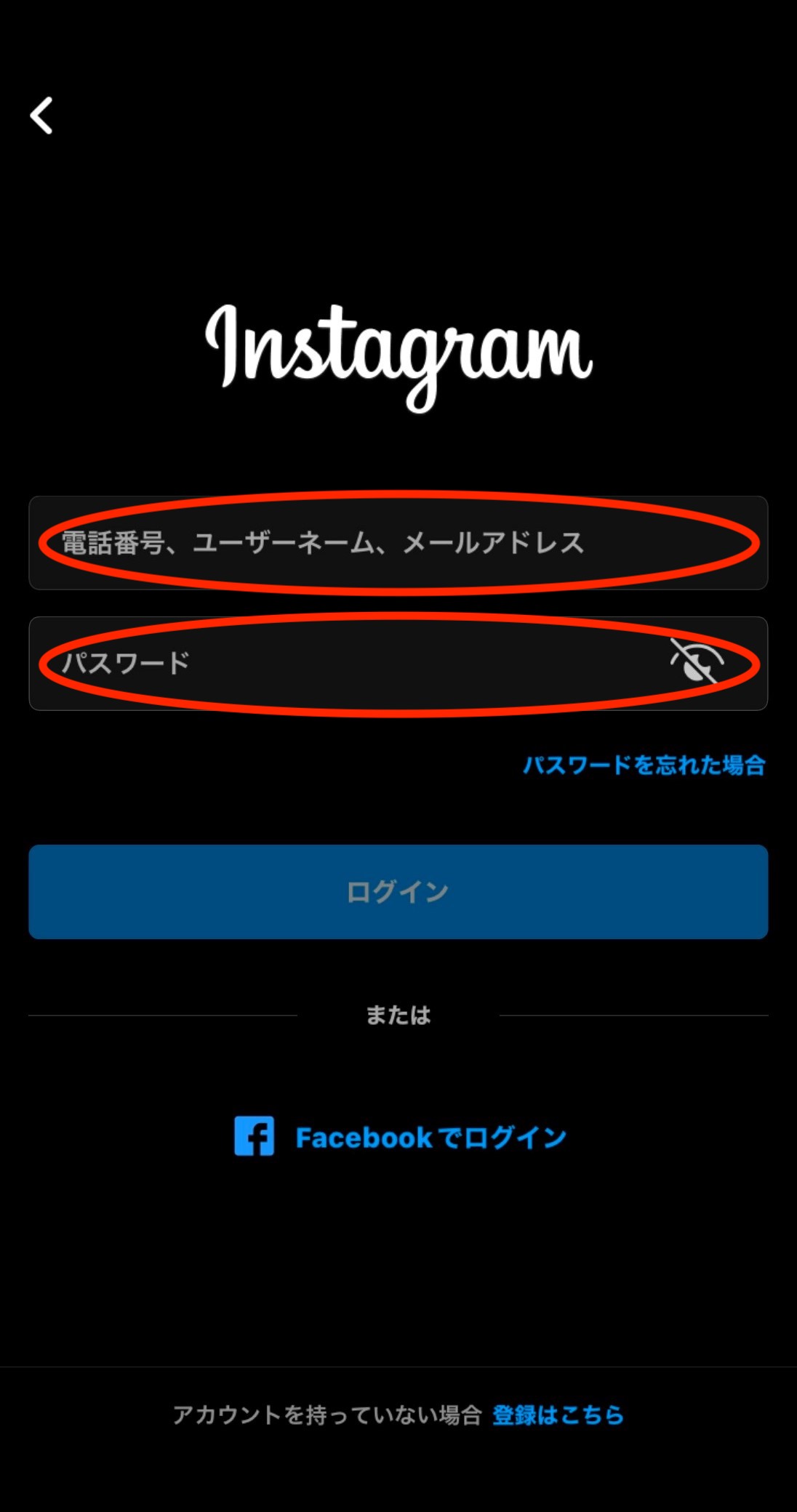
新端末でInstagramのアプリにログインする
これで新端末への引き継ぎは完了となります。
後はメイン画面に行き、うまく引き継ぎできていれば終了となります。
引き継ぎ出来ているようであれば、引き続きInstagram(インスタ)を楽しんでください。
Instagram(インスタ)の機種変更でうまく引き継ぎできない原因
Instagram(インスタ)を機種変更した際の引き継ぎがうまくできない場合があるようです。
Instagram(インスタ)の機種変更の引き継ぎがうまくできない原因には次のようなことが考えられます。
通信環境が安定していない
使っている端末の通信環境が安定しているか確認してください。
通信環境が安定していないとInstagram(インスタ)の機種変更手続きや引継ぎができない場合があります。
一度、設定画面でチェックしてみてください。
▼iPhoneでの通信環境の確認画面
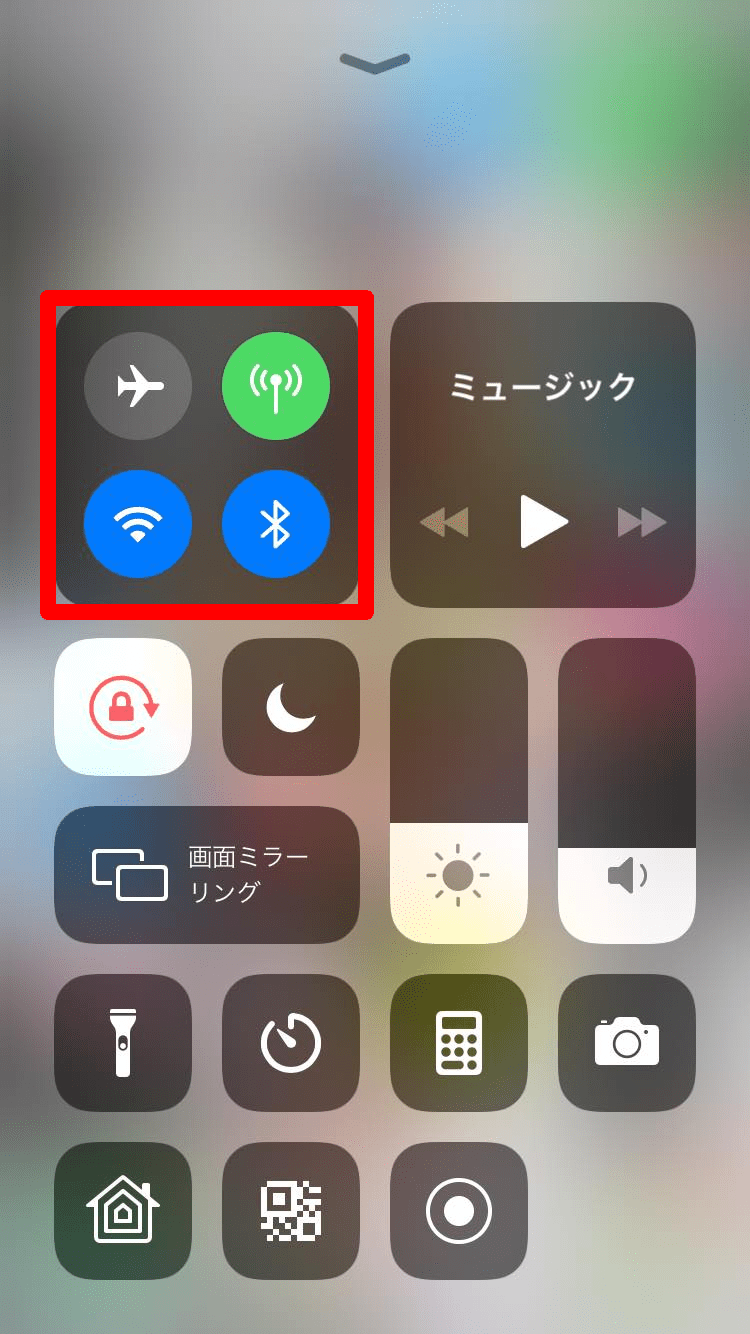
▼Androidでの通信環境の確認画面
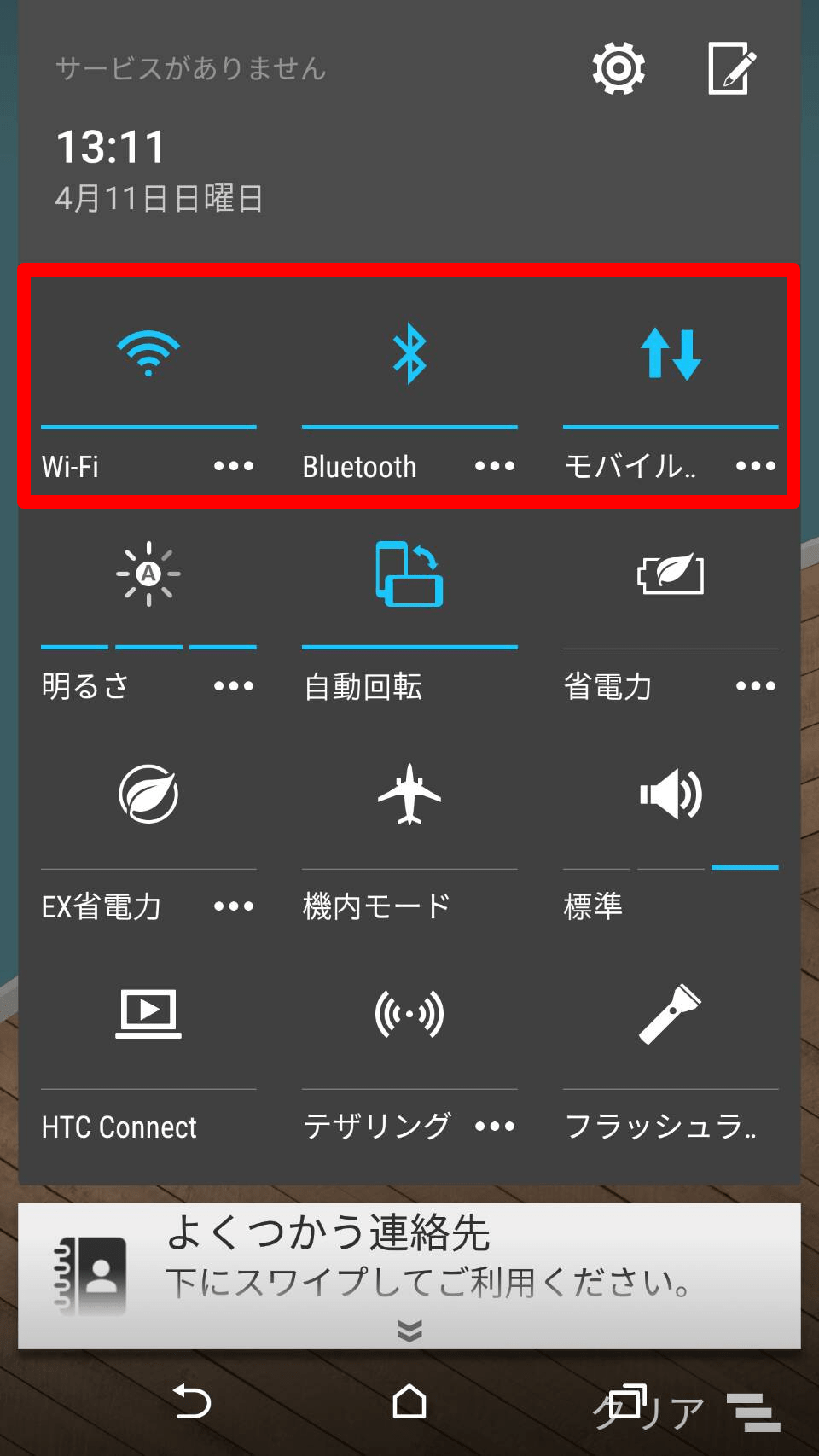
また、通信キャリアによる通信障害の場合もあります。各通信事業者の情報を確認してみてください。
auの通信障害に関するお知らせはこちら(auのwebサイトへ移動します)docomoの通信障害に関するお知らせはこちら(docomoのwebサイトへ移動します)SoftBankの通信障害に関するお知らせはこちら(SoftBankのwebサイトへ移動します)
通信環境が安定していない場合、Wi-FiがONになっている場合はWi-FiをOFFにしてください。
OFFにすることで、モバイルデータ通信になり通信環境が安定する場合があります。
そうすることで、引き継ぎができるようになる場合があります。
逆に、モバイルデータ通信を利用していて通信が安定していない場合は、Wi-Fiでの通信に切り替えてください。
OSのバージョンや機種の動作環境を満たしていない
お使いのスマートフォンがInstagram(インスタ)の動作環境を満たしていない場合、機種変更での引き継ぎができないことがあります。
動作環境の確認はInstagram(インスタ)の公式サイトを確認してください。
OS(iOS、Androidなど)のバージョンが対応しているか、対応機種であるかどうかを確認してください。
お使いのスマートフォンがInstagram(インスタ)の動作環境を満たしていない場合、iOSやAndroidのバージョンアップによって解決することがあります。
▼iPhoneでのOSのバージョンアップの確認画面
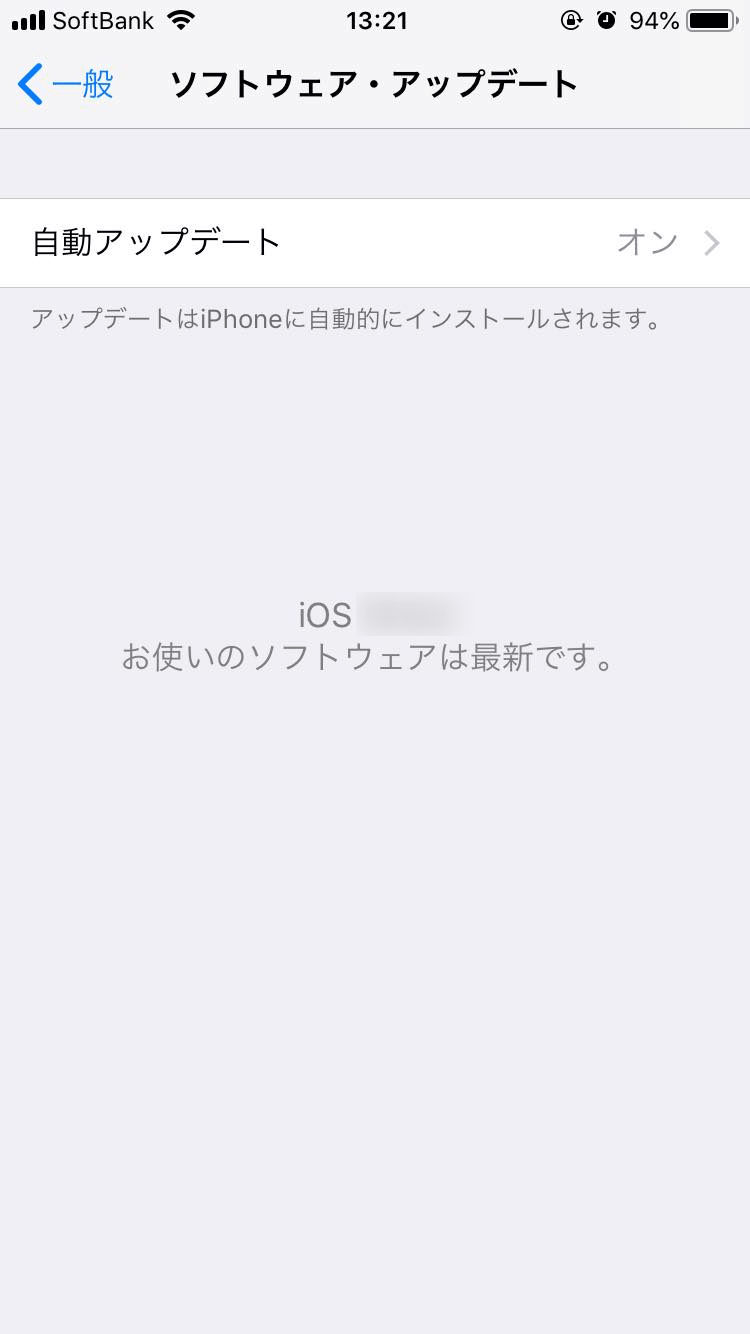
▼AndroidでのOSのバージョンアップの確認画面
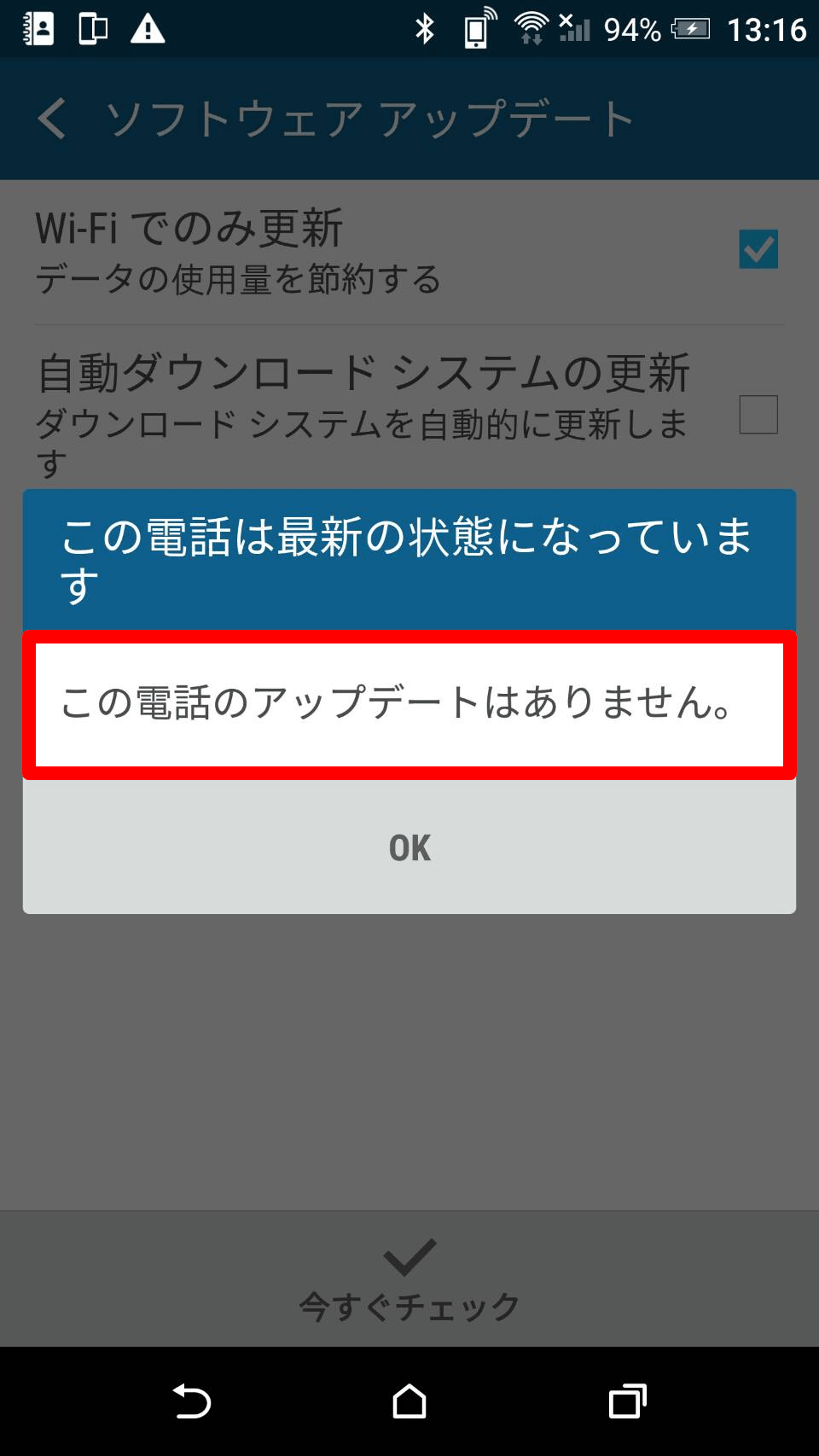
機種変更で引継ぎの際の注意点
機種変更で引き継ぎの際、次のことに注意してください。
引き継ぎで利用したアカウントは大切に保管してください。
また、忘れないようにメモかスクリーンショットに残すようにしましょう。
また、第三者にアカウント情報を知られないようにしてください。
第三者に知られると悪用される場合があるので注意しましょう。
関連記事:機種変更でよくある引っ越しアプリ
- Netflix(ネットフリックス)機種変更で引っ越しをする際の引き継ぎのやり方
- YouTube 機種変更で引っ越しをする際の引き継ぎのやり方
- tik tok(ティックトック) 機種変更で引っ越しをする際の引き継ぎのやり方
- メルカリ 機種変更時の引き継ぎ方法
- Instagram(インスタ)の機種変更で引っ越しする際の引継ぎの方法と注意点
- AbemaTV 機種変更で引っ越しをする際の引き継ぎのやり方
関連記事:Instagram(インスタ)関連記事
- Instagram(インスタ)をダウンロードできない原因と対処法とは
- Instagram(インスタ)の機種変更で引っ越しする際の引継ぎの方法と注意点
- Instagram(インスタ)にログインできない原因と対処法とは
- Instagram(インスタ)が強制終了で落ちる原因と対処法とは
- Instagram(インスタ)がラグる・遅くなる・重くなる原因と対処法とは
- Instagram(インスタ)がアップデートできない原因と対処法とは
- Instagram(インスタ)で複数の写真を投稿できない・選択できない原因と対処法
- Instagram(インスタ)でタグ付けできない原因と対処法とは
- Instagram(インスタ)が開かない原因と対処法とは
- Instagram(インスタ)が固まる・落ちる原因と対処法とは
- Instagram(インスタ)から退会できない原因と対処法とは
- Instagram(インスタ)からログアウトできない原因と対処法とは


